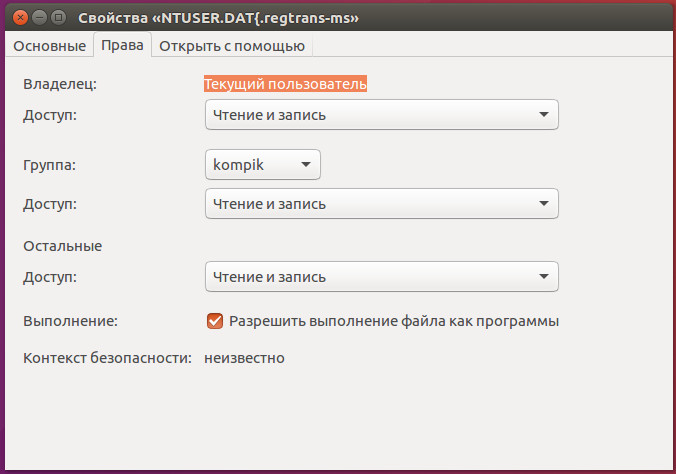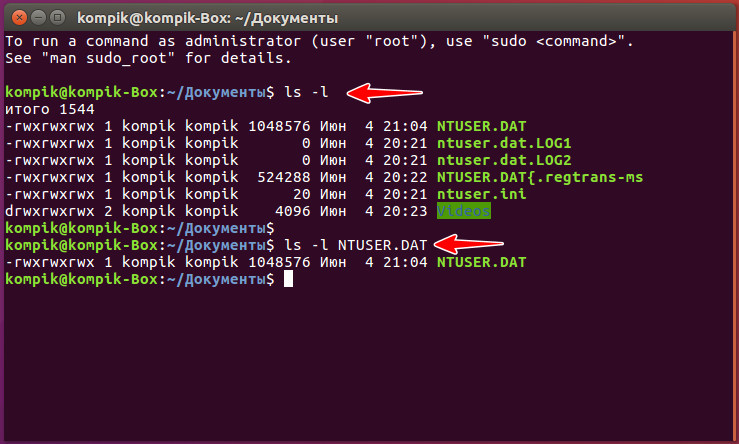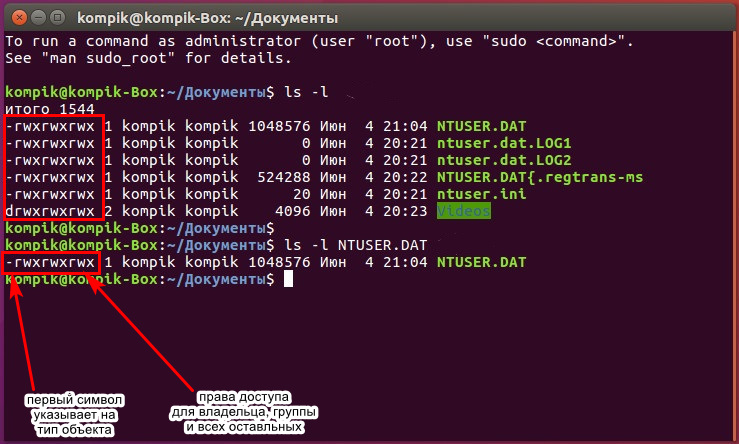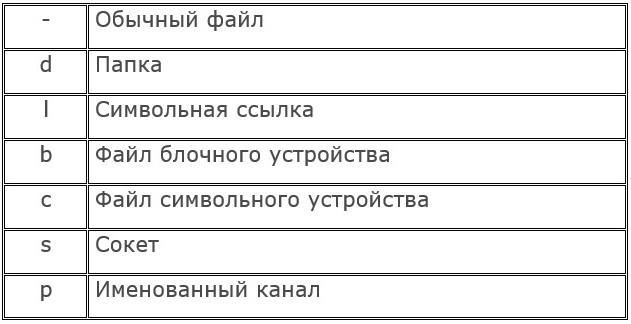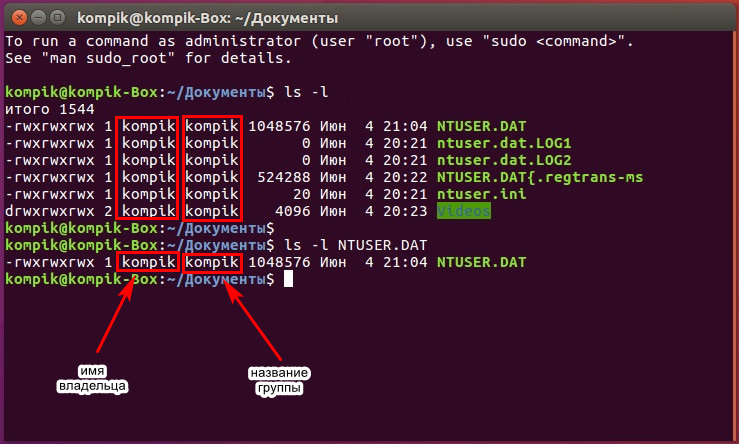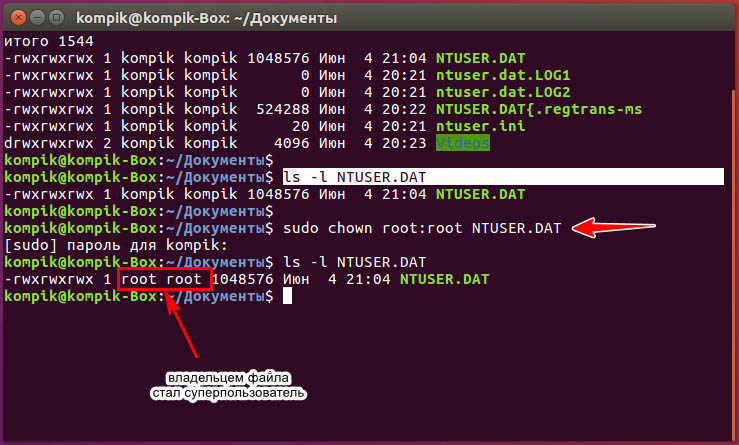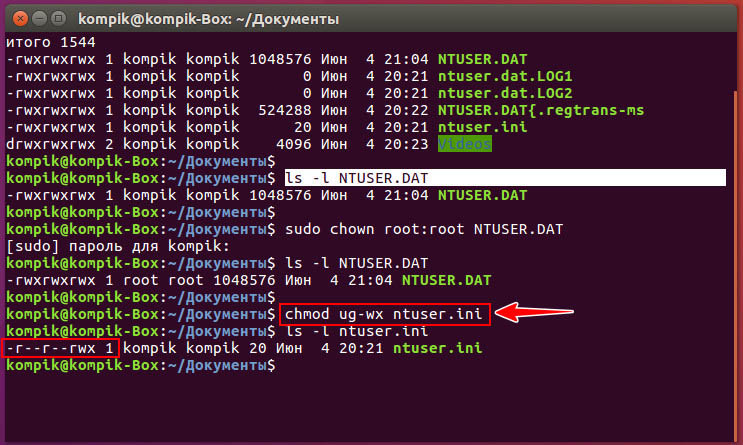- Инструкции
- Командная строка Linux: краткий курс для начинающих
- Перенаправление ввода/вывода в Linux
- Работа с файлами и каталогами в Linux
- Как сгенерировать SSH-ключ для доступа на сервер
- Как установить и настроить веб-сервер Apache
- Руководство по написанию скриптов в Linux Bash
- Введение в Git: настройка и основные команды
- Как установить MySQL на Windows
- Как установить и использовать MySQL Workbench
- Создание нового пользователя и настройка прав в MySQL
- Команда Chmod в Linux (права доступа к файлам)
- Разрешения для файлов Linux
- Использование chmod
- Символьный (текстовый) метод
- Числовой метод
- Использование справочного файла
- Рекурсивно изменить права доступа к файлу
- Работа с символическими ссылками
- Массовое изменение прав доступа к файлам
- Выводы
- Как просматривать и изменять права доступа в Linux
- Смотрим права доступа
- Как в Linux определить и заменить пользователя и группу
- Меняем права в Линукс для объектов ФС
Инструкции
27 сентября 2021
Командная строка Linux: краткий курс для начинающих
27 сентября 2021
Перенаправление ввода/вывода в Linux
27 сентября 2021
Работа с файлами и каталогами в Linux
26 сентября 2021
Как сгенерировать SSH-ключ для доступа на сервер
23 сентября 2021
Как установить и настроить веб-сервер Apache
23 сентября 2021
Руководство по написанию скриптов в Linux Bash
21 сентября 2021
Введение в Git: настройка и основные команды
21 сентября 2021
Как установить MySQL на Windows
21 сентября 2021
Как установить и использовать MySQL Workbench
20 сентября 2021
Создание нового пользователя и настройка прав в MySQL
© ООО «Селектел», 2008—2021
Полностью изолированные физические серверы любой конфигурации с облачной готовностью
Виртуальные машины с моментальным масштабированием и поддержкой Infrastructure-as-code
В дата-центрах TIER III Москвы, Санкт‑Петербурга и ЛО
Инфраструктура на базе VMware для бизнес-критичных задач любой сложности
Готовые к работе управляемые базы данных PostgreSQL и MySQL™
Полностью готовый к работе кластер Kubernetes для управления контейнерами
Масштабируемое хранилище данных с гибким ценообразованием, поддержкой FTP и S3 API
Запуск кода по запросу или событию без создания и обслуживания сервера
Источник
Команда Chmod в Linux (права доступа к файлам)
В Linux управление доступом к файлам осуществляется с помощью разрешений, атрибутов и владельцев файлов. Это гарантирует, что только авторизованные пользователи и процессы могут получить доступ к файлам и каталогам.
В этом руководстве рассказывается, как использовать команду chmod для изменения прав доступа к файлам и каталогам.
Разрешения для файлов Linux
Прежде чем идти дальше, давайте объясним базовую модель разрешений Linux.
В Linux каждый файл связан с владельцем и группой и имеет права доступа для трех разных классов пользователей:
- Владелец файла.
- Члены группы.
- Остальные (все остальные).
Владение файлом можно изменить с помощью команд chown и chgrp .
К каждому классу применяются три типа прав доступа к файлам:
- Разрешение на чтение.
- Разрешение на запись.
- Разрешение на выполнение.
Эта концепция позволяет указать, каким пользователям разрешено читать файл, записывать в файл или выполнять файл.
Права доступа к файлам можно просмотреть с помощью команды ls :
Первый символ показывает тип файла. Это может быть обычный файл ( — ), каталог ( d ), символическая ссылка ( l ) или любой другой специальный тип файла.
Следующие девять символов представляют права доступа к файлу, три тройки по три символа каждая. Первый триплет показывает разрешения владельца, второй — разрешения группы, а последний триплет — разрешения для всех остальных. Разрешения могут иметь разное значение в зависимости от типа файла.
В приведенном выше примере ( rw-r—r— ) означает, что владелец файла имеет разрешения на чтение и запись ( rw- ), а группа и другие пользователи имеют разрешения только на чтение ( r— ).
Каждый из трех троек разрешений может состоять из следующих символов и иметь различные эффекты, в зависимости от того, установлены ли они для файла или для каталога:
Влияние разрешений на файлы
| Разрешение | символ | Значение в файле |
|---|---|---|
| Читать | — | Файл не читается. Вы не можете просмотреть содержимое файла. |
| r | Файл доступен для чтения. | |
| Написать | — | Файл нельзя изменить или модифицировать. |
| w | Файл можно изменить или модифицировать. | |
| Выполнить | — | Файл не может быть выполнен. |
| x | Файл можно запустить. | |
| s | Если он найден в user триплете, он устанавливает бит setuid . Если он находится в тройке group , он устанавливает бит setgid . Это также означает, что установлен флаг x . Когда для исполняемого файла setgid флаги setuid или setgid , файл выполняется с правами владельца и / или группы. | |
| S | То же, что и s но флаг x не установлен. Этот флаг редко используется для файлов. | |
| t | Если он обнаружен в others триплетах, он устанавливает бит sticky . Это также означает, что установлен флаг x . Этот флаг бесполезен для файлов. | |
| T | То же, что и t но флаг x не установлен. Этот флаг бесполезен для файлов. |
Влияние разрешений на каталоги (папки)
В Linux каталоги — это особые типы файлов, которые содержат другие файлы и каталоги.
| Разрешение | символ | Значение в каталоге |
|---|---|---|
| Читать | — | Содержимое каталога не отображается. |
| r | Можно показать содержимое каталога. (например, вы можете перечислить файлы внутри каталога с помощью ls .) | |
| Написать | — | Содержимое каталога нельзя изменить. |
| w | Содержимое каталога может быть изменено. (например, вы можете создавать новые файлы , удалять файлы и т. д.) | |
| Выполнить | — | Каталог не может быть изменен на. |
| x | По каталогу можно перемещаться с помощью cd . | |
| s | Если он находится в тройке user , он устанавливает бит setuid . Если он находится в group триплете, он устанавливает бит setgid . Это также означает, что установлен флаг x . Когда для каталога setgid флаг setgid новые файлы, созданные в нем, наследуют идентификатор группы каталогов (GID) вместо идентификатора основной группы пользователя, создавшего файл. setuid не влияет на каталоги. | |
| S | То же, что и s но флаг x не установлен. Этот флаг бесполезен для каталогов. | |
| t | Если он обнаружен в others триплетах, он устанавливает бит sticky . Это также означает, что установлен флаг x . Когда для каталога установлен бит закрепления, только владелец файла, владелец каталога или административный пользователь может удалять или переименовывать файлы в каталоге. | |
| T | То же, что и t но флаг x не установлен. Этот флаг бесполезен для каталогов. |
Использование chmod
Команда chmod имеет следующую общую форму:
Команда chmod позволяет вам изменять права доступа к файлу, используя символьный или числовой режим или справочный файл. Мы объясним режимы более подробно позже в этой статье. Команда может принимать в качестве аргументов один или несколько файлов и / или каталогов, разделенных пробелом.
Только root, владелец файла или пользователь с привилегиями sudo могут изменять права доступа к файлу. Будьте особенно осторожны при использовании chmod , особенно при рекурсивном изменении разрешений.
Символьный (текстовый) метод
Синтаксис команды chmod при использовании символьного режима имеет следующий формат:
Первый набор флагов ( [ugoa…] ), флаги пользователей, определяет, какие классы пользователей изменяют права доступа к файлу.
- u — владелец файла.
- g — Пользователи, входящие в группу.
- o — Все остальные пользователи.
- a — Все пользователи, идентичные ugo .
Если флаг пользователей опущен, по умолчанию используется значение a и разрешения, установленные с помощью umask , не затрагиваются.
Второй набор флагов ( [-+=] ), флаги операции, определяет, следует ли удалить, добавить или установить разрешения:
- — Удаляет указанные разрешения.
- + Добавляет указанные разрешения.
- = Изменяет текущие разрешения на указанные разрешения. Если после символа = не указаны разрешения, все разрешения из указанного класса пользователей удаляются.
Разрешения ( perms. ) могут быть явно установлены с использованием нуля или одной или нескольких следующих букв: r , w , x , X , s и t . Используйте одну букву из набора u , g и o при копировании разрешений из одного класса пользователей в другой.
При настройке разрешений для более чем одного пользовательского класса ( [,…] ) используйте запятые (без пробелов) для разделения символьных режимов.
Ниже приведены несколько примеров использования команды chmod в символьном режиме:
Дайте членам группы разрешение на чтение файла, но не на его запись и выполнение:
Удалите разрешение на выполнение для всех пользователей:
Отвратительно удалите разрешение на запись для других пользователей:
Удалите права на чтение, запись и выполнение для всех пользователей, кроме владельца файла:
То же самое можно сделать, используя следующую форму:
Предоставьте права на чтение, запись и выполнение владельцу файла, права на чтение для группы файла и никаких разрешений для всех остальных пользователей:
Добавьте разрешения владельца файла к разрешениям, которые есть у членов группы файла:
Добавьте липкий бит в заданный каталог:
Числовой метод
Синтаксис команды chmod при использовании числового метода имеет следующий формат:
При использовании числового режима вы можете установить разрешения для всех трех классов пользователей (владельца, группы и всех остальных) одновременно.
NUMBER может быть 3- или 4-значным числом.
Когда используется трехзначный номер, первая цифра представляет права владельца файла, вторая — группу файла, а последняя — всех остальных пользователей.
Каждое разрешение на запись, чтение и выполнение имеет следующее числовое значение:
- r (читать) = 4
- w (написать) = 2
- x (выполнить) = 1
- нет разрешений = 0
Число разрешений для определенного класса пользователей представлено суммой значений разрешений для этой группы.
Чтобы узнать права доступа к файлу в числовом режиме, просто подсчитайте итоговые значения для всех классов пользователей. Например, чтобы предоставить права на чтение, запись и выполнение владельцу файла, права на чтение и выполнение для группы файла и только на чтение для всех остальных пользователей, вы должны сделать следующее:
- Владелец: rwx = 4 + 2 + 1 = 7
- Группа: rx = 4 + 0 + 1 = 5
- Другое: rx = 4 + 0 + 0 = 4
Используя метод выше, мы подходим к числу 754 , которое представляет желаемые разрешения.
Для установки флагов setuid , setgid и sticky bit используйте четырехзначный номер.
Когда используется четырехзначный номер, первая цифра имеет следующее значение:
- setuid = 4
- setgid = 2
- липкий = 1
- без изменений = 0
Следующие три цифры имеют то же значение, что и при использовании трехзначного номера.
Если первая цифра равна 0, ее можно опустить, а режим можно представить тремя цифрами. Числовой режим 0755 совпадает с 755 .
Для вычисления числового режима вы также можете использовать другой метод (двоичный метод), но он немного сложнее. Знания, как вычислить числовой режим с использованием 4, 2 и 1, достаточно для большинства пользователей.
Вы можете проверить права доступа к файлу в числовом формате с помощью команды stat :
Вот несколько примеров того, как использовать команду chmod в числовом режиме:
Предоставьте владельцу файла разрешения на чтение и запись и только на чтение членам группы и всем другим пользователям:
Предоставьте владельцу файла права на чтение, запись и выполнение, права на чтение и выполнение для членов группы и никаких разрешений для всех остальных пользователей:
Предоставьте разрешения на чтение, запись и выполнение, а также закрепите бит для данного каталога:
Рекурсивно установить разрешения на чтение, запись и выполнение для владельца файла и отсутствие разрешений для всех других пользователей в данном каталоге:
Использование справочного файла
Параметр —reference=ref_file позволяет вам установить права доступа к файлу такими же, как у указанного справочного файла ( ref_file ).
Например, следующая команда назначит права доступа file1 к file2
Рекурсивно изменить права доступа к файлу
Чтобы рекурсивно работать со всеми файлами и каталогами в данном каталоге, используйте параметр -R ( —recursive ):
Например, чтобы изменить права доступа для всех файлов и подкаталогов в каталоге /var/www на 755 вы должны использовать:
Работа с символическими ссылками
Символические ссылки всегда имеют 777 разрешений.
По умолчанию, при изменении разрешений символической ссылки, chmod изменяет права доступа к файлу, на который указывает ссылка.
Скорее всего, вместо смены целевого владельца вы получите ошибку «Нет доступа к ‘символической ссылке’: в разрешении отказано».
Ошибка возникает из-за того, что по умолчанию в большинстве дистрибутивов Linux символические ссылки защищены, и вы не можете работать с целевыми файлами. Этот параметр указан в /proc/sys/fs/protected_symlinks . 1 означает включен, а 0 отключен. Рекомендуется не отключать защиту символических ссылок.
Массовое изменение прав доступа к файлам
Иногда возникают ситуации, когда вам нужно массово изменить права доступа к файлам и каталогам.
Наиболее распространенный сценарий — рекурсивное изменение разрешений файла веб-сайта на 644 и разрешений каталога на 755 .
Команда find будет искать файлы и каталоги в /var/www/my_website и передавать каждый найденный файл и каталог команде chmod для установки разрешений.
Выводы
Команда chmod изменяет права доступа к файлу. Разрешения можно установить с помощью символьного или числового режима.
Чтобы узнать больше о chmod посетите страницу руководства chmod .
Если у вас есть какие-либо вопросы или отзывы, не стесняйтесь оставлять комментарии.
Источник
Как просматривать и изменять права доступа в Linux
Если вы имеете за плечами хотя бы небольшой опыт работы в Windows, то наверняка вам уже приходилось сталкиваться с такой штукой как права доступа. Последние являются одной из ключевых функций безопасности, отсутствие прав доступа означало бы полную беззащитность системы перед внешними атаками и вирусами, которые с легкостью смогли бы перезаписать любой системный файл. Полагаем, вы уже разобрались, как их задавать, впрочем, иначе не могло и быть, ведь устроены они довольно просто, а самое главное, логично.
Владельцем файла в Windows может быть либо операционная система, либо пользователь, который в свою очередь может иметь права гостя, обычного юзера и администратора, при этом возможности пользователя зависят от его статуса. Например, обычный пользователь не может изменять конкретный файл, тогда как администратор волен делать с файлом всё что ему заблагорассудится. Но когда пользователь Windows пытается применить ту же логику к Linux, то непременно сталкивается с трудностями понимания организации прав доступа.
Удивляться тут особо не приходится, ибо она основательно отличается от того, с чем приходится сталкиваться пользователю в Windows. Так, одним из ключевых отличий распределения прав доступа в Linux является назначение каждому файлу не только хозяина, но и группы. Кроме того, в линукс-системах имеются особые права доступа, позволяющие юзерам запускать приложения от имени суперпользователя без ввода его пароля, но обо всём по порядку.
На базовом уровне в Linux используются три параметра доступа к файлам. К ним относятся:
- Чтение — этот параметр позволяет просматривать содержимое файлов и директорий, но не вносить в них изменения.
- Запись — наличие этого параметра позволяет вносить в файл изменения и создавать/удалять файлы и папки в каталогах.
- Выполнение — особый параметр, предоставляющий разрешение на запуск исполняемых файлов — приложений и скриптов. Без этого ключа файлы приложений не будут идентифицированы как исполняемые.
Кроме того, в Linux имеется три категории пользователей, для которых могут быть изменены права доступа.
Таковыми категориями являются:
- Владелец — входящие в эту группу пользователи обычно имеют полный набор прав на созданные ими файлы, а также на файлы, для которых пользователь назначен владельцем.
- Группа — категория пользователей, связанная с файлом. По умолчанию группа создается для каждого юзера, при этом она имеет то же имя и ID , что и пользователь.
- Все остальные — эту категорию составляют все остальные пользователи, кроме владельца и не привязанных к файлу пользователей групп. Исключением является только суперпользователь (root) , который имеет полный доступ ко всем файлам независимо от их атрибутов.
Стоит также упомянуть о специальных правах доступа, так называемых битах, расширяющих полномочия обычных пользователей.
- SUID — заменяет ID запускающего программу пользователя на ID другого юзера, того же Root .
- SGID — работает так же, как и SUID , только при этом запускающий файл пользователь будет считаться членом группы, с которой этот файл связан.
- Sticky-bit — в настоящее время флаг утратил актуальность, раньше он применялся при создании общих папок. Файлы, для которых он установлен, можно читать и исполнять, но нельзя удалять, если только желающий удалить файл не является его владельцем.
Смотрим права доступа
Но довольно теории, давайте теперь посмотрим, как просматривать и изменять права доступа в Linux. Узнать права доступа для файла или папки можно в свойствах объекта на вкладке «Права», но для получения полной картины лучше использовать терминал.
Откройте его в каталоге с файлами и выполните такую команду:
ls -l
Если нужно просмотреть права конкретного файла, к команде через пробел нужно добавить имя файла, например, ls -l NTUSER.DAT , если речь идет о папке, то указывается ее имя. В результате вы получите в терминале такую картинку.
Обратите внимание на набор из десяти символов в начале каждой строки, это символьное обозначение прав доступа в Линукс.
Первый символ обозначает тип данных, например, дефис означает, что вы имеете дело с обычным файлом, смотрите скриншоты ниже.
В следующих девяти символах «закодированы» права доступа. На самом деле, права указаны в каждой тройке символов, то есть полученную строку rwxrwxrwx можно представить как rwx—rwx—rwx. Первая группа — это права доступа хозяина объекта, вторая группа — это права системной группы, третья тройка символов означает права на файл для всех прочих пользователей.
А вот что означают сами символы:
Зная обозначения, можно легко разобрать любую комбинацию. Например, rwx означает, что пользователь или группа имеет права на чтение, запись и исполнение, r-x — права на доступ и исполнение, но с запретом на изменение или удаление, rw- станет означать наличие прав на чтение и запись, но не право запускать файл как исполняемый.
Как в Linux определить и заменить пользователя и группу
Как вы уже знаете, права в Linux могут иметь не только пользователи, но и группы, в связи с чем может возникнуть вопрос: а как определить имя владельца и название группы? Элементарно, их выводит та же команда ls -l . В третьей колонке слева указано имя владельца объекта, название же связанной с объектом группы указано в четвертой колонке.
При желании вы можете заменить хозяина и группу для файла или папки, воспользовавшись такой командой:
sudo chown u:g file
chown — это сама команда замены, u — имя пользователя, которому желаем делегировать права, g — название группы, а file — название самого файла. В данном случае мы передаем права суперпользователю — root .
Меняем права в Линукс для объектов ФС
Если за замену пользователя и группы в Линукс отвечает команда chown , то для изменения прав доступа в системе предусмотрена команда chmod .
Она имеет следующий синтаксис:
chmod категория действие права объект
Что такое категории вы уже знаете, это владельцы файлов, группы и все остальные пользователи. Обозначаются категории как u, g и o соответственно. Для сразу всех категорий используется обозначение a. Категории можно группировать, например, ug станет означать, что мы хотим изменить права на объект для владельца и группы.
Действие — это изменение прав. Для присвоения прав используется ключ «=», для добавления указывается флаг «+», чтобы забрать права, нужно использовать ключ «-». С обозначениями прав вы также уже знакомы. Всё, можно формировать команды.
Сделаем для примера файл ntuser.ini недоступным для редактирования и исполнения:
chmod ug-wx ntuser.ini
В результате символьное представление прав стало таким: r—r—rwx. Как видите, права на файл были изменены для текущих владельца и группы, но не для категории «Все остальные» , если же бы мы вместо ug указали ugo или a, право на чтение и исполнение потеряли бы все категории. Обратите внимание, что в данном случае мы не использовали sudo в начале команды, поскольку и так являемся владельцем. Если же бы изменяли права root или другого пользователя, использование sudo было бы обязательным.
Ну вот, теперь в самых общих чертах вы знаете, чем отличаются организация прав доступа в Линукс от организации прав доступа в Windows, а самое главное, умеете просматривать и изменять права. Уверены, эти знания очень вам пригодятся, позволяя максимально эффективно управлять доступом к пользовательским и системным файлам.
Источник